Opravte chybu systému souborů (-2147219196) v aplikaci Windows Photo
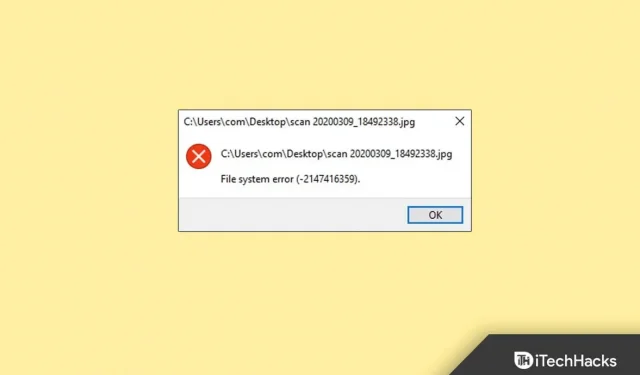
Zajímá vás, jak opravit chybu systému souborů 2147219196 v aplikaci Windows Photo? S počítačem se systémem Windows můžete přistupovat k fotografiím v počítači, telefonu a dalších zařízeních na jednom místě. Ale po nejnovější aktualizaci operačního systému Windows si mnoho uživatelů stěžuje, že jejich aplikace Windows Photo nefunguje a zobrazuje neznámou chybu systému souborů (-2147219196).
Je tedy docela možné, že se při používání aplikace Windows Photo můžete setkat také s chybou systému souborů 2147219196. Pokud se však s tím také potýkáte, nezapomeňte se podívat na opravy, které jsme zmínili níže.
Obsah:
- 1 Proč došlo k chybě systému souborů (-2147219196)?
- 2 Opravte chybu systému souborů 2147219196 v aplikaci Windows 10/11 Photo
- 2.1 Restartujte zařízení
- 2.2 Spusťte aplikaci Fotky jako správce
- 2.3 Obnovení aplikace Fotky
- 2.4 Použití Registrační aplikace
- 2.5 Proveďte čisté spuštění
- 2.6 Spusťte SFC Scan
- 2.7 Aktualizace operačního systému systému
- 2.8 Resetujte aplikaci Fotky
- 2.9 Oprava oprávnění složky aplikace Photo
- 2.10 Z autorského stolu
Proč došlo k chybě systému souborů (-2147219196)?
Tento chybový kód je obvykle způsoben systémovou chybou a lze jej opravit resetováním aplikace Fotky a provedením skenování pevného disku. Ale pokud vám to nepomůže tuto chybu vyřešit, zkuste metody, které jsme zmínili dále v této příručce.
Oprava chyby systému souborů 2147219196 ve Windows 10/11 Photo App
S touto chybou se setkalo několik lidí, protože jedna z nejnovějších aktualizací systému Windows zavedla tuto chybu systému souborů 2147219196. Kromě opravy systému Windows neexistuje nic, co by problém mohlo trvale vyřešit, ale existuje několik věcí, které můžete vyzkoušet.
Restartujte zařízení
Je možné, že se vám zobrazuje chybová zpráva systému souborů (-2147219196) jen kvůli nějakému chybovému souboru, který je uložen ve vašem počítači jako data mezipaměti. Chcete-li tedy tento chybový kód vyřešit, musíte vymazat paměť RAM.

Za tímto účelem by však bylo správnou volbou restartování zařízení. Proto byste měli restartovat zařízení, spustit aplikaci Microsoft Photo a zkontrolovat, zda problém přetrvává.
Spusťte aplikaci Fotky s oprávněními správce
Pokud chyba systému souborů 2147219196 přetrvává i po restartování zařízení, je pravděpodobné, že aplikace pro fotografie nemusí mít správná oprávnění k používání vašich systémových prostředků. S ohledem na to by tedy správnou volbou bylo spuštění aplikace Fotografie jako správce. Nicméně za to,
- Klepněte pravým tlačítkem myši na aplikaci Microsoft Photo v nabídce Start.
- Poté vyberte Vlastnosti.
- Nyní přejděte na kartu Kompatibilita.
- Poté zaškrtněte políčko Spustit tento program jako správce.
- Klepněte na tlačítko Použít > OK.
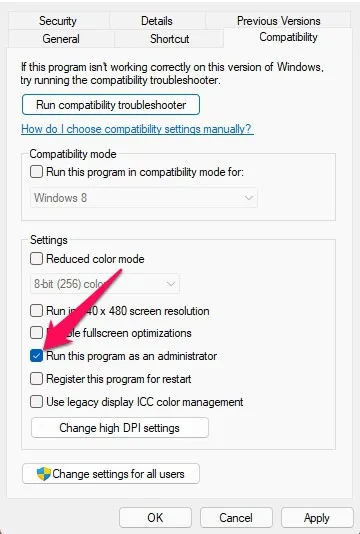
Obnovit aplikaci pro fotografie
Pokud pro vás obě opravy nefungovaly, měli byste zkusit opravit aplikaci Fotografie na počítači se systémem Windows, protože existuje možnost, že soubory aplikace Fotografie mohou být poškozeny, kvůli čemuž dochází k tomuto problému. Pokud tedy nevíte, jak obnovit aplikaci pro fotografie v počítači, můžete postupovat podle následujících kroků:
- Nejprve otevřete Nastavení Windows pomocí Win+I .
- Poté přejděte do sekce Aplikace a najděte aplikaci Microsoft Photo.
- Nyní jej vyberte a klikněte na „Další možnosti“ .
- Nakonec přejděte dolů, vyberte možnost Obnovit a klikněte na ni.
To je vše. Systém Windows nyní zahájí opravu souborů aplikace Fotografie a opraví chybu systému souborů 2147219196.
Použijte aplikaci registru
Mnoho uživatelů uvedlo, že jim trik s aplikací Registry Windows hodně pomohl vyřešit chybu systému souborů (-2147219196). Proto také doporučujeme, abyste to vyzkoušeli podle následujících kroků:
- Ve vyhledávání Windows zadejte Regedit a otevřete jej jako správce.
- Pak přejděte na:
HKEY_CURRENT_USERSOFTWAREClasses/Local Settings/Software/Microsoft/Windows/CurrentVersion/AppModel/Repository/Families/Microsoft.Windows.Photos.
- Nyní v této složce zkontrolujte položky tak, že zkontrolujete název složky a datum změny.
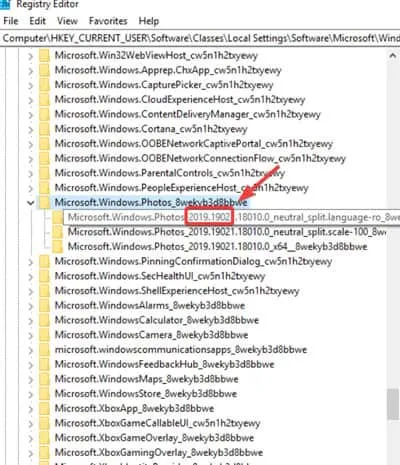
- Poté nezapomeňte odstranit zastaralé složky. To je vše. Pokud je nyní nemůžete odstranit kvůli chybě oprávnění, musíte na každou položku kliknout pravým tlačítkem a přejít na kartu Oprávnění.
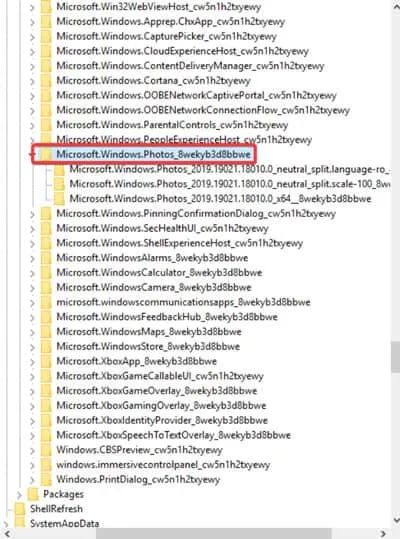
- Nyní klikněte na kartu Upřesnit.
- Poté nezapomeňte změnit vlastníka ze Systémového na Správce a poté zopakujte výše uvedené kroky. Poté restartujte zařízení a zkontrolujte, zda je chyba systému souborů 2147219196 vyřešena.
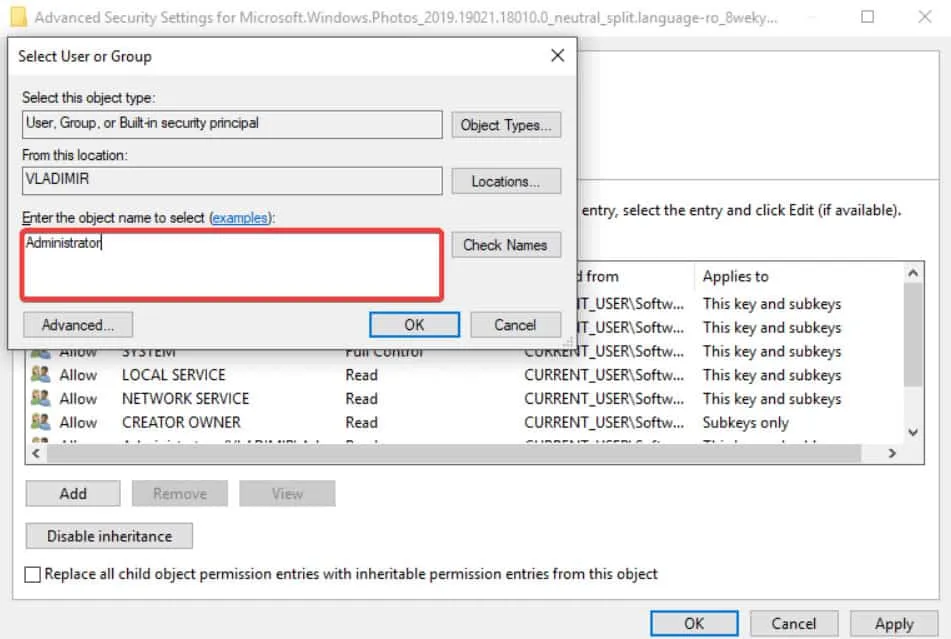
Proveďte čisté spuštění
Některé aplikace třetích stran mohou někdy rušit Prohlížeč fotografií a způsobit jeho poruchu. Je tedy lepší provést čisté spuštění počítače pomocí kroků uvedených níže:
- Otevřete okno Spustit. Poté zadejte MSConfig a stiskněte Enter.
- Vyberte možnost Služby a zrušte zaškrtnutí políčka Skrýt všechny služby společnosti Microsoft.
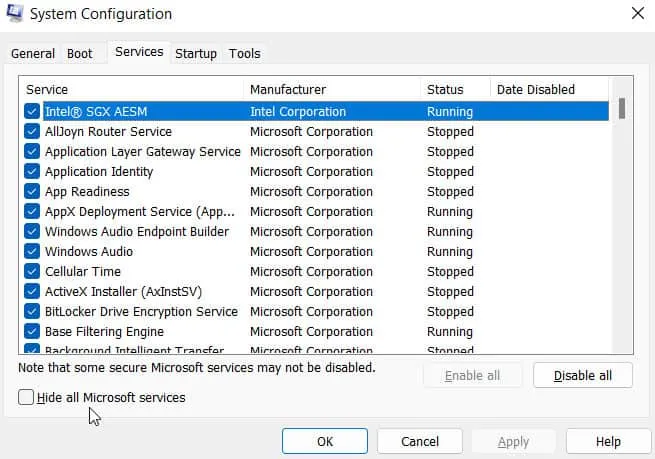
- Vyberte možnost Zakázat vše a klepněte na tlačítko OK.
- Na kartě Po spuštění klikněte na tlačítko Otevřít Správce úloh.
- Ve Správci úloh klikněte na tlačítko Po spuštění.
- Zakažte jakoukoli aplikaci v seznamu označenou jako Povoleno.
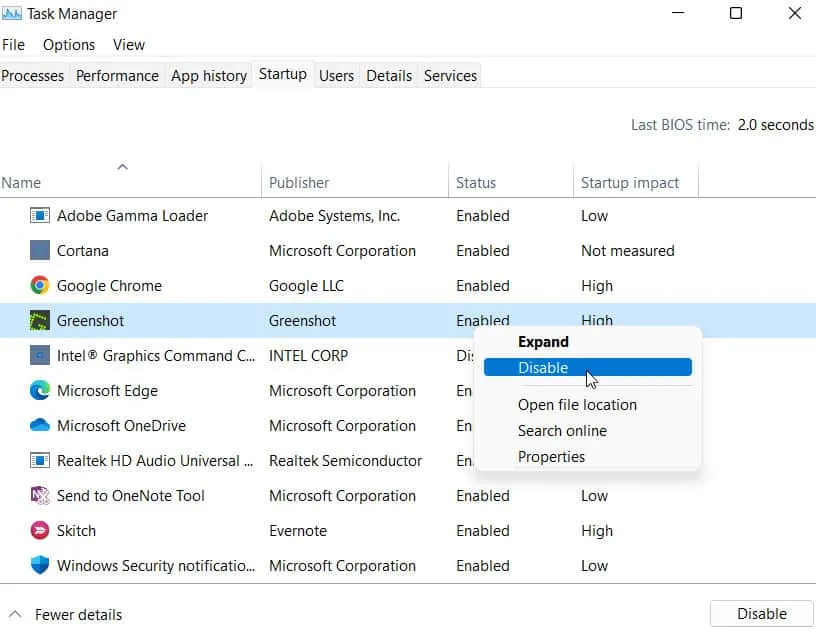
- Po dokončení tohoto procesu pro všechny uvedené aplikace restartujte počítač.
Nyní, když se váš počítač spustil do stavu čistého spuštění, můžete přejít k dalšímu kroku. To je vše. Nyní otevřete Windows Photo Viewer a zkontrolujte, zda je chyba systému souborů (-2147219196) opravena nebo ne.
Spusťte SFC Scan
V systému Windows by bylo spuštění skenování SFC správnou volbou, pokud se tato chyba zobrazí v aplikaci Windows Photo. V důsledku toho však doporučujeme spustit skenování SFC a opravit chybu systému souborů (-2147219196) na počítači se systémem Windows 11 a provést toto:
- Pomocí nabídky Start otevřete příkazový řádek jako správce.
- Chcete-li spustit SFC, použijte následující příkaz: sfc /scannow
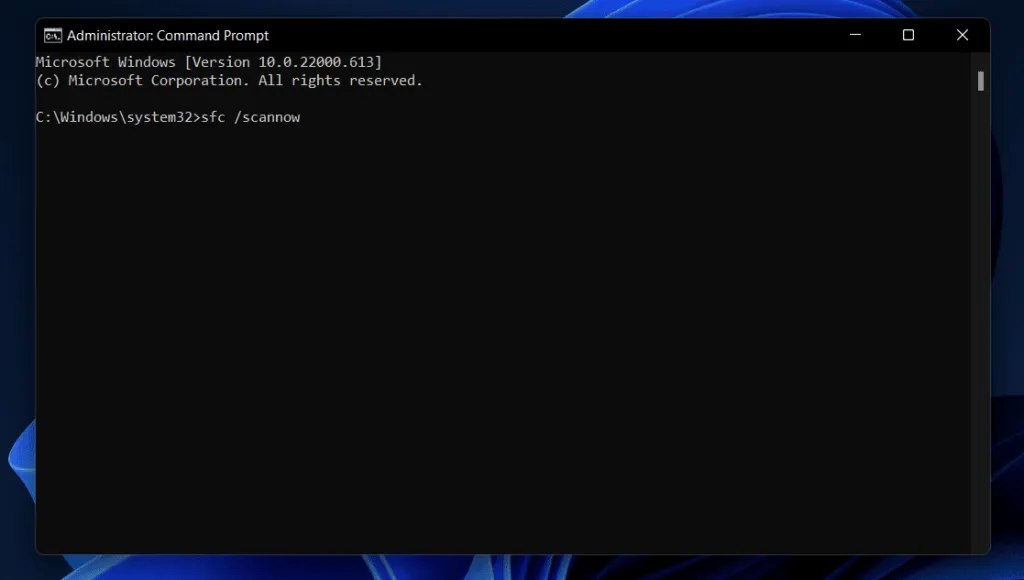
Aktualizujte systémový OS
Je také důležité aktualizovat verzi operačního systému Windows, abyste zajistili kompatibilitu se staršími fotografickými aplikacemi. Kromě toho aktualizace opravuje případné chyby nebo problémy se stabilitou a zároveň zlepšuje výkon. Může se zobrazit chyba systému souborů 2147219196, protože váš operační systém není kompatibilní s aplikací.
- Chcete-li začít, stiskněte Win + I a vyberte Windows Update.
- Klikněte na Zkontrolovat aktualizace.
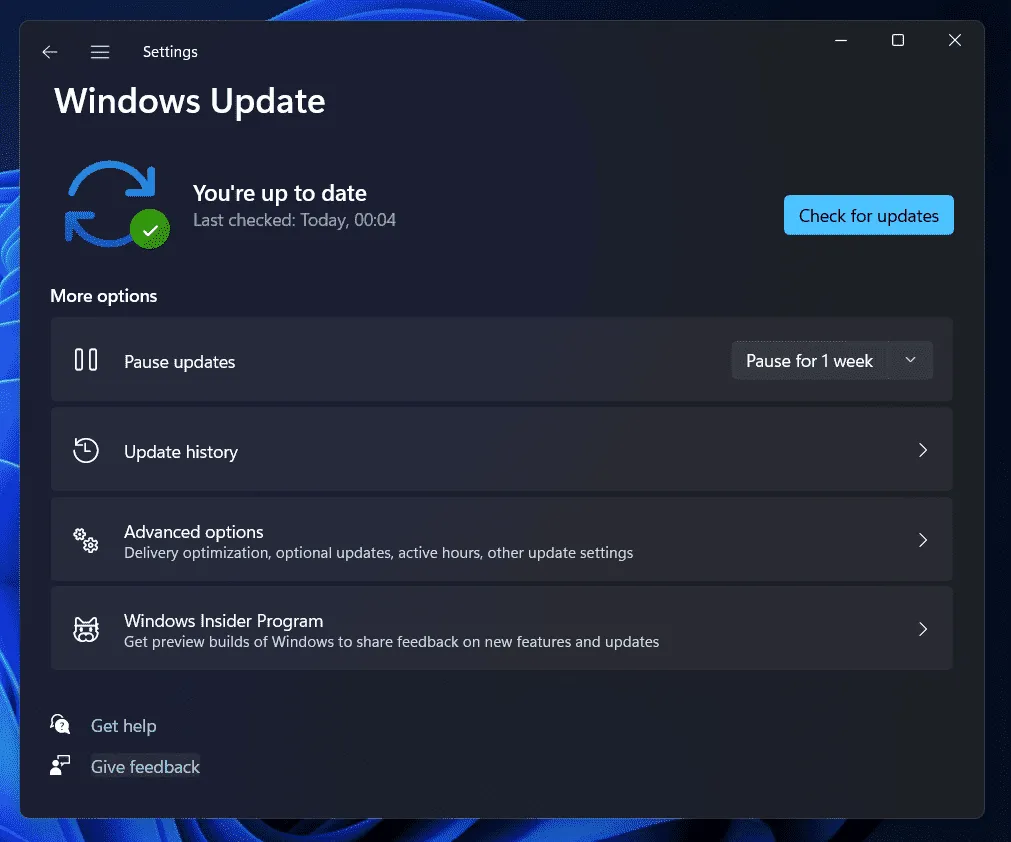
To je vše. Nyní se ujistěte, že je závažná chyba opravena spuštěním aplikace Windows PhotoApp po aktualizaci systému Windows.
Resetujte aplikaci Fotky
Stále na stejné lodi? Nebojte se! Měli byste zkusit resetovat aplikaci Fotografie na počítači se systémem Windows. Chcete-li to však provést, musíte provést následující:
- Nejprve otevřete Nastavení systému Windows pomocí Win+I.
- Poté přejděte do sekce Aplikace a najděte aplikaci Microsoft Photo.
- Nyní jej vyberte a klikněte na „Další možnosti“.
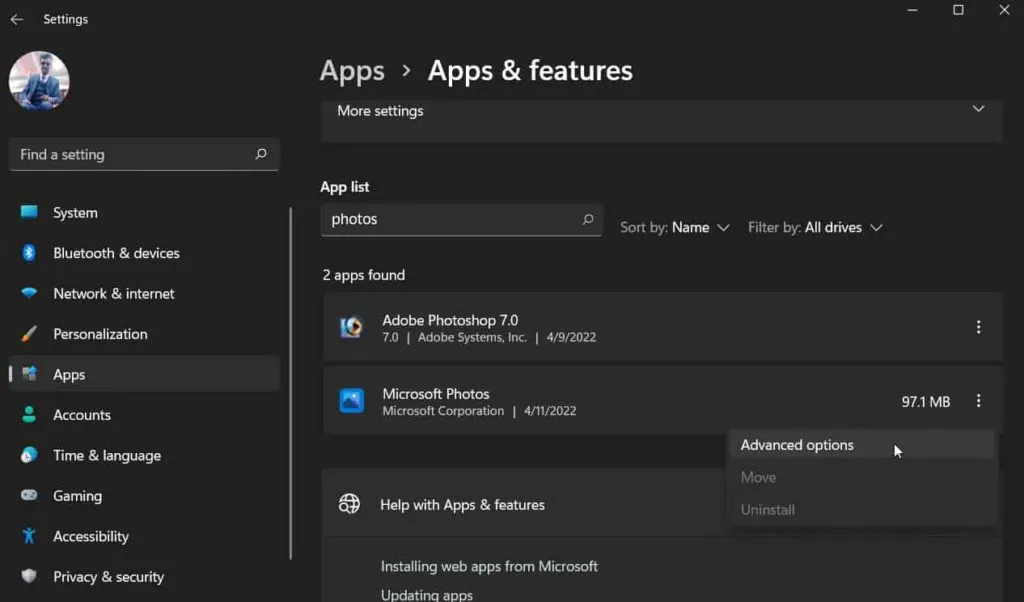
- Nakonec klikněte na tlačítko „Reset“.
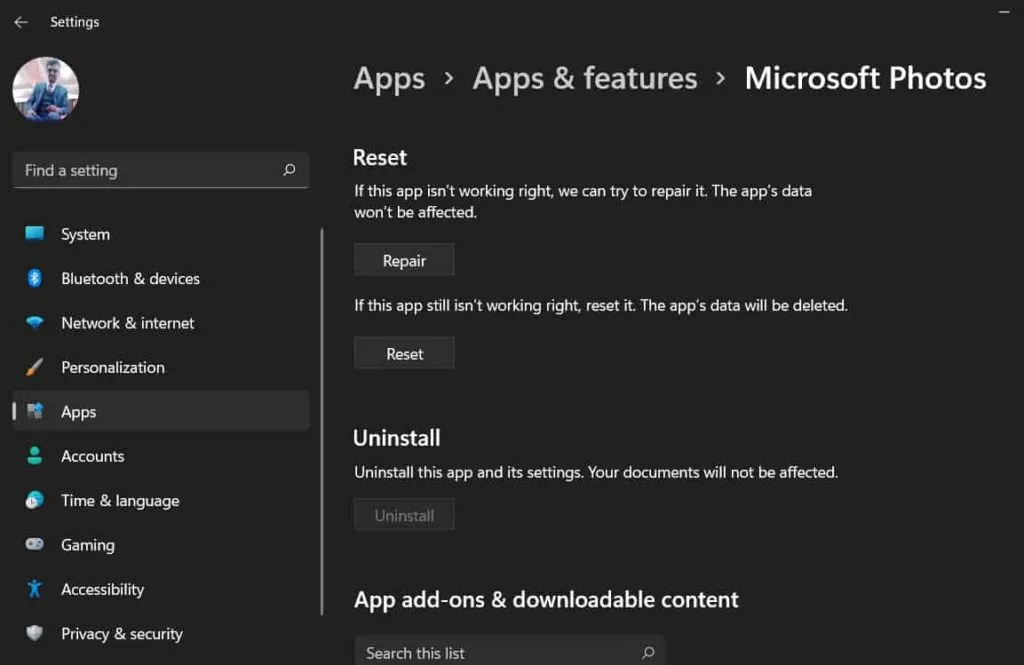
Oprava oprávnění složky aplikace Photo
Existuje několik oprav k vyřešení chyby systému souborů 2147219196; můžete zkusit, pokud žádný z nich nefungoval. Tento problém může být způsoben nesprávným nastavením vlastnictví složky aplikace Fotky, které budete muset opravit ručně. Pro tohle
- Otevřete CMD s právy správce.
- Poté najeďte myší na složku C:\Program Files\WindowsApps. Pokud však tuto složku nenajdete, nezapomeňte zaškrtnout políčko „Zobrazit skryté soubory“.
- Když uvidíte složku WindowsApps, pokud je v ní uvedeno Vyžadováno oprávnění, stačí kliknout na Pokračovat.
- Poté klikněte pravým tlačítkem na PhotosApp a vyberte možnost Vlastnosti, jejíž název by měl být podobný jako Microsoft.Windows.Photos_2017.37071.16410.0_x64__8wekyb3d8bbwe.
- Poté najeďte na kartu Zabezpečení a klikněte na Upřesnit.
- Poté klikněte na tlačítko Upravit umístěné naproti vlastníkovi.
- Poté do textového pole zadejte NT Service\TrustedInstaller. Potom stiskněte tlačítko OK.
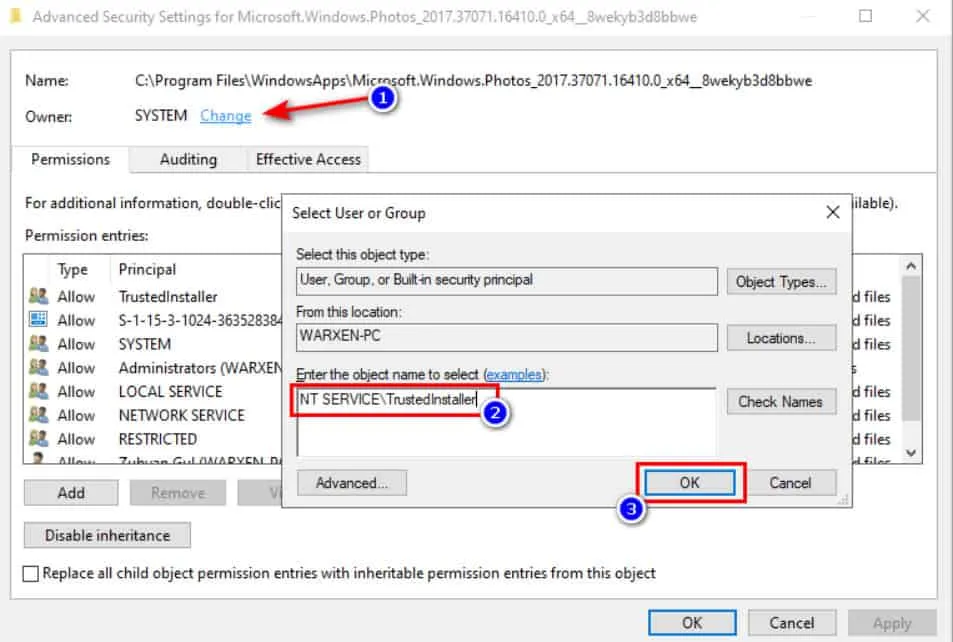
- Nyní zaškrtněte políčko „Nahradit vlastníka subkontejnerů a objektů“ a klikněte na tlačítko „Použít“ a poté na „OK“.
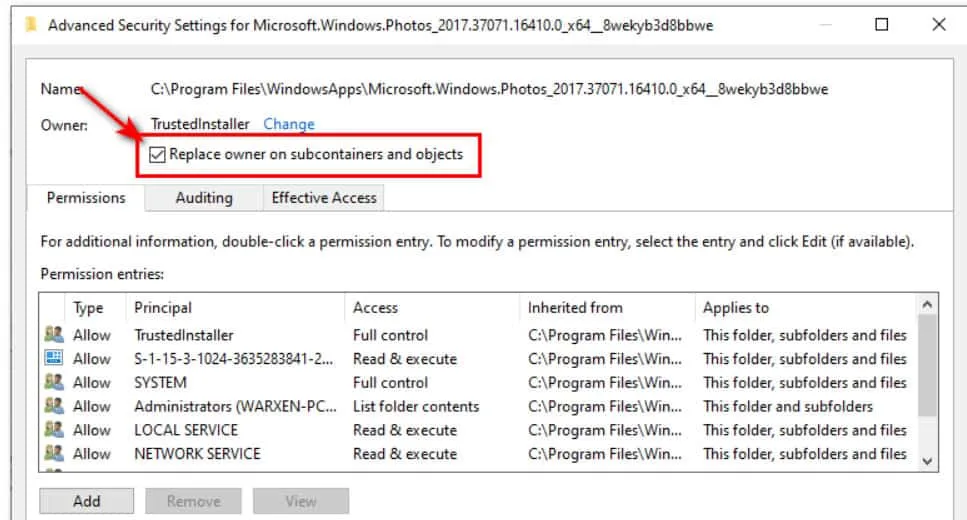
- To je vše. Nyní zavřete CMD a spusťte PowerShell jako správce.
Poté spusťte příkaz:
get-appxpackage *Microsoft.Windows.Photos* | удалить-appxpackageNyní restartujte počítač, otevřete PowerShell jako správce a spusťte příkaz: Get-AppxPackage -allusers Microsoft.Windows.Photos | Foreach {Add-AppxPackage
-DisableDevelopmentMode -Register "$($_.InstallLocation)\AppXManifest.xml"}Nyní počkejte na dokončení procesu a zkontrolujte, zda není v systému souborů chyba (-2147219196).
Z autorského stolu
Zde je návod, jak opravit chybu systému souborů 2147219196 v aplikaci Microsoft Photo. Doufáme, že vám tento průvodce pomůže. Mezitím, pokud máte nějaké pochybnosti o chybě systému souborů (-2147219196), zanechte komentář níže a dejte nám vědět.


Napsat komentář